Slik endrer du Windows 10, 8.1 Produktnøkkel
Hvordan kan jeg endre Windows-produktnøkkel?
- Endre Windows 10-tasten ved hjelp av kommandoprompt
- Aktiver Windows-nøkkel ved hjelp av SLUI3
- Endre Windows-produktnøkkel ved hjelp av Innstillinger
Du kommer til et punkt i Windows 8.1 eller Windows 10-bruk når du kanskje må endre produktnøkkelen. Hvis du hoppet over produktnøkkelen når du først installerte Windows 8.1 eller Windows 10 på PCen, datamaskinen eller andre enheter, kan du bli bedt om det igjen etter en stund. Det er noen konsekvenser hvis du ikke aktiverer Windows 10, 8.1 OS med en produktnøkkel. En av dem er mangelen på tilpasningsinnstillinger tilgang til startskjermbildet i Windows 8.1 eller Windows 10.
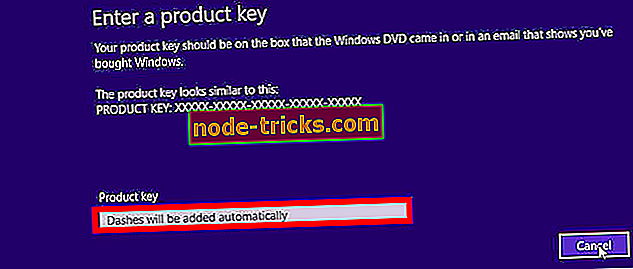
Vi vil liste noen få alternativer nedenfor som du kan følge for å endre Windows 10, 8.1 produktnøkkel for enheten din. Som en side notat bør du være veldig forsiktig og skrive inn riktig produktnøkkel når du blir bedt om det. Å skrive feil tast kan føre til alvorlige systemproblemer. Også, du trenger ikke å bekymre deg lenger om dette problemet, fordi du vil se under en veldig enkel løsning, og du kan fortsette med dine daglige aktiviteter på Windows 8.1, Windows 10-enheten din.
Fremgangsmåte for å endre Windows 10 produktnøkkel
1. Endre Windows 10-tasten ved hjelp av kommandoprompt
- På startskjermbildet for Windows 8.1, Windows 10-enheten må du begynne å skrive "cmd admin".
- Etter at du har "cmd admin" ikonet i søkeresultatet, klikker du på det.
Merk : Hvis bare cmd-ikonet dukket opp, kan du høyreklikke på det og velge alternativet "Kjør som administrator".
- Nå som du har kommandoprompten med administrative rettigheter foran deg, skriv inn kommandoen " slmgr.vbs -ipk ACTIVATION KEY ".
Merk : I kommandoen ovenfor i stedet for "ACTIVATION KEY" må du skrive inn aktiveringskoden.
- Etter at du har skrevet kommandoen ovenfor, trykk "Enter" -knappen på tastaturet.
- Et vindu "Windows Script host" vil dukke opp, og du må klikke venstre på "OK" -knappen nederst i vinduet.
- Nå i kommandolinjevinduet må du skrive "slmgr.vbs -ipk ACTIVATION KEY".
Merk : I kommandoen ovenfor i stedet for "ACTIVATION KEY" må du skrive inn aktiveringskode / nøkkel.
- Etter at du har skrevet kommandoen ovenfor, trykk igjen "Enter" på tastaturet.
- Nå vises et annet vindu "Windows script host" og sier at produktet ditt er aktivert.
- Start Windows 8.1, Windows 10-operativsystemet på nytt.
- Etter omstart, bør produktet aktiveres og Microsoft vannmerke ikke lenger er på skrivebordet.
2. Aktiver Windows-nøkkel med SLUI3
- Igjen, som i første trinn, skriver du inn startskjermbildet for Windows 8.1, Windows 10 "cmd admin".
- Venstre klikk på ikonet som vises i søkeboksen.
- Skriv inn kommandolinjevinduet følgende linje "slui 3".
- Et vindu vil dukke opp der du må skrive inn produktnøkkelen i operativsystemet Windows 8.1, Windows 10.
- Du må klikke på "Aktiver" -knappen du har i vinduet eller bare trykk "Enter" -tasten når du har tastet inn tasten.
Merk : For dette alternativet å jobbe vil du ha en internettforbindelse.
- Start Windows 8.1, Windows 10-enheten på nytt.
- Se om Windows 8.1, Windows 10-operativsystemet ble aktivert riktig og vannmerket forsvant fra skrivebordet.
3. Endre Windows-produktnøkkel med Innstillinger
Hvis metodene som er nevnt ovenfor virker litt for kompliserte, kan du endre Windows-produktnøkkelen fra Innstillinger-siden. Gå til Innstillinger> Oppdater og Sikkerhet> Aktivering> Endre produktnøkkel.
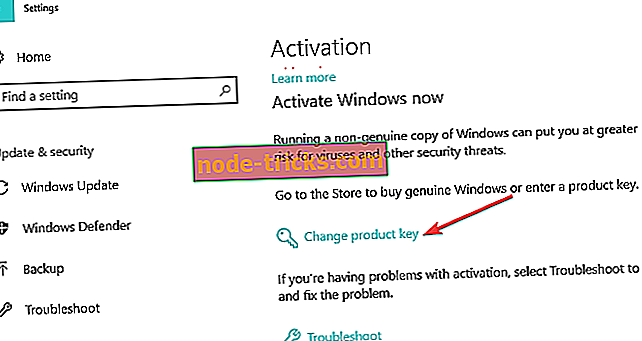
Slik løser du problemer med Windows 10-aktiveringsnøkkel
Hvis du ikke kan endre Windows-produktnøkkelen på grunn av ulike problemer, kan vi ha den riktige løsningen for deg. For eksempel kan du prøve å bruke en annen produktnøkkel. I dette raske innlegget om hvordan du kjøper en billig Windows 10 produktnøkkel, tilbød vi deg mer informasjon om brukerens opplevelse når du kjøper billige 15 dollar Windows-nøkler på Internett. Som en rask påminnelse er det svært risikabelt å kjøpe produkter fra selgere på andre markedsplasser. Din nye produktnøkkel kan utløpe etter en tidsperiode, og du vil bli tvunget til å kjøpe en ny en gang til.
Hvis du fremdeles ikke kan endre produktnøkkelen din, kan du sjekke ut vår veiledning om hvordan du løser vanlige produktnøkkelproblemer.
Så der har du noen muligheter som du kan prøve å endre Windows 8.1 eller Windows 10-produktnøkkelen og aktivere operativsystemet Windows 8.1, Windows 10. Bruk kommentarseksjonen nedenfor for eventuelle spørsmål du måtte ha på denne artikkelen.


![Fix: Kan bare starte opp i UEFI BOOT Men Bios jobber ikke [Windows 10]](https://node-tricks.com/img/fix/543/fix-can-only-boot-into-uefi-boot-bios-is-not-working.jpg)
![5 beste programvare for å kvantifisere lyd [2019 Liste]](https://node-tricks.com/img/software/943/5-best-software-quantize-audio-2.jpg)




